Đồng bộ hóa tin nhắn iMessage trên tất cả các thiết bị Apple
Dịch vụ iMessage cung cấp cho người dùng một tính năng rất thú vị, đó là có thể đồng bộ dễ dàng giữa các thiết bị Apple để nhận được tin nhắn từ nhiều thiết bị khác nhau.
Người dùng có thể đồng bộ dễ dàng tin nhắn iMessage giữa các thiết bị Apple
Theo CNET, trước khi thực hiện đồng bộ hóa, bạn cần đảm bảo tất cả cuộc hội thoại iMessage có thể gửi đến tất cả các thiết bị Apple thông qua một Apple ID và sử dụng số điện thoại của bạn để gửi/nhận tin nhắn.
Với iPhone
Hãy bắt đầu với việc đảm bảo tất cả mọi thứ trên iPhone đều được thiết lập đúng trước khi chuyển đến một iPad hoặc máy Mac. Để làm điều này, bạn hãy mở Settings> Messages> Send & Receive trên iPhone.
Ở phía trên cùng của trang là Apple ID được sử dụng cho iMessage trên iPhone của bạn. Phía dưới sẽ là số điện thoại cùng với địa chỉ email mà bạn đã liên kết với Apple ID của mình.
Bạn có thể thiết lập số điện thoại hoặc địa chỉ email để nhận tin nhắn từ iMessages
Video đang HOT
Lời khuyên là bạn chỉ nên chọn số điện thoại để gửi và nhận tin nhắn. Làm như vậy sẽ ngăn chặn rất nhiều nhầm lẫn và tránh các thông điệp vô tình khi đồng bộ một thiết bị. Trong khi nếu chọn một địa chỉ email, một tùy chọn mới sẽ xuất hiện dưới cùng màn hình. Chọn số điện thoại hoặc email làm địa chỉ mà bạn muốn thực hiện một cuộc trò chuyện mới trong mục Start new conversations from.
Bây giờ, sau khi đã thiết lập xong iMessage trên iPhone bạn cần phải xác minh các thông tin tương tự được sử dụng trên thiết bị còn lại của Apple.
Trên iPad
Đầu tiên, truy cập vào Settings> Messages> Send & Receive và kiểm tra chắc chắn rằng nó cùng Apple ID mà bạn đã sử dụng trên iPhone phía trên. Sau đó bạn có thể lựa chọn số điện thoại và hoặc địa chỉ email đã thêm vào iPhone của mình. Điều này rất quan trọng để bạn thực hiện một cuộc trò chuyện mới trong mục Start new conversations from giống như những gì đã làm với iPhone.
Nếu Apple ID không phù hợp, bạn có thể chạm vào nó và làm theo các hướng dẫn để đăng xuất, sau đó đăng nhập bằng cùng một Apple ID mà mình đã sử dụng trên iPhone.
Trên máy Mac
Mở Messages sau đó đi đến Preferences> Accounts và kiểm tra Apple ID được sử dụng để đăng nhập vào iMessage là giống như với iPhone và iPad của bạn.
Cửa sổ thiết lập tài khoản Apple ID và chọn số điện thoại/email trên máy Mac
Tiếp theo đánh dấu kiểm vào bên cạnh số điện thoại và địa chỉ email mà bạn muốn sử dụng. Điều rất quan trọng đó là bạn cần chọn các mục tương tự như những gì đã làm trên iPhone trước đó để bắt đầu một cuộc trò chuyện mới ở dưới cùng của màn hình.
Kiến Văn
Ảnh chụp màn hình
Theo Thanhnien
Lỗi iMessage, người dùng Mobifone bị trừ hàng trăm nghìn đồng
Lỗi không thể bật dịch vụ iMessage và FaceTime khiến nhiều người dùng mạng Mobifone bị trừ tiền từ vài chục đến vài trăm nghìn đồng khi thử kích hoạt nhiều lần.
Nhiều thuê bao Mobifone phản ánh tình trạng không thể kích hoạt được iMessage và Facetime trên iOS. Lỗi này kéo dài khoảng một tuần nay, khiến nhiều người dùng bức xúc.
"Dù đã reset all setting hay reset network máy và thử kích hoạt lại nhưng vẫn không được. Tôi đã thử đi thử lại nhiều lần trong đêm và sáng ra phát hiện bị trừ khoảng 200.000 đồng", Nguyễn Anh Phong, người dùng ở quận 1, TP.HCM nói với Zing.vn.
Nhiều người dùng không biết mình bị trừ tiền mỗi lần bật tắt iMessage, Facetime.
Tương tự, anh Đào Nhật Huy, chủ cửa hàng kinh doanh và sửa chữa điện thoại ở quận 10, TP.HCM cũng cho biết nhiều khách hàng đến tiệm của anh để nhờ kích hoạt iMessage nhưng không được. "Có những khách đã gạt đi gạt lại nút bật tắt iMessage, khởi động lại và lặp lại các bước đều không được, và mỗi lần như vậy tốn khoảng 2.500 đồng mà không hay biết", anh Huy chia sẻ.
Trao đổi với Zing.vn, đại diện của Mobifone cho biết công ty này có ghi nhận trường hợp một số thuê bao gặp vấn đề khi kích hoạt iMessage. Sự cố này chỉ xảy ra với những khách hàng mới mà không ảnh hưởng đến những thuê bao lâu năm.
Cũng theo nhà mạng này, thông thường khi người dùng thao tác kích hoạt iMessage và FaceTime trên iOS, thiết bị sẽ tự động gửi một yêu cầu đến Apple và nhà mạng tính phí gói tin này. Apple sẽ gửi trả ngược lại một gói tin đến iPhone/iPad và máy sẽ tự động bật tính năng iMessage. Mặc định, tin nhắn này không hiển thị trên máy.
Thông thường, iPhone chỉ hiện thông báo về việc nhà mạng sẽ trừ tiền phí kích hoạt trong lần đầu tiên. Những lần người dùng kích hoạt lại sau đó, thiết bị "âm thầm" gửi yêu cầu đến Apple và tài khoản vẫn bị trừ tiền.
Mỗi lần tháo lắp SIM hay reset lại cài đặt mạng, thuê bao bất kỳ nhà mạng nào cũng bị trừ phí. Người dùng ít để ý đến điều này và có thể bị trừ hàng trăm nghìn đồng nếu liên tục bật tắt iMessage, FaceTime.
Mobifone cho biết lỗi xảy ra ở bước thứ 2, tức ở quy trình Apple gửi gói tin kích hoạt cho thiết bị gặp sự cố. Nhà mạng này đã liên hệ với Apple để khắc phục.
Mobifone đang cân nhắc các phương án bồi hoàn thiệt hại cho khách hàng bị trừ tiền vì lỗi này. Nếu đang sử dụng mạng Mobifone và không kích hoạt được dịch vụ iMessage và FaceTime, người dùng nên gọi đến tổng đài để được ghi nhận và hỗ trợ xử lý.
Duy Tín
Theo Zing
Cảnh giác tin tặc tấn công tài khoản Apple bằng tin nhắn Trung Quốc 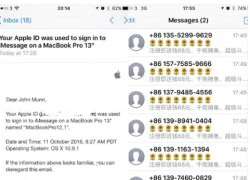 Một số người dùng vừa lên tiếng cảnh báo về việc tin tặc đang thực hiện phương pháp gửi tin nhắn có chuỗi ký tự là tiếng Trung Quốc, và lấy trộm tài khoản Apple của người dùng. Theo mashable, người dùng bị tấn công cho biết mình đã nhận được tin nhắn đến tài khoản iMessage trên máy tính từ một số...
Một số người dùng vừa lên tiếng cảnh báo về việc tin tặc đang thực hiện phương pháp gửi tin nhắn có chuỗi ký tự là tiếng Trung Quốc, và lấy trộm tài khoản Apple của người dùng. Theo mashable, người dùng bị tấn công cho biết mình đã nhận được tin nhắn đến tài khoản iMessage trên máy tính từ một số...
 Người phụ nữ cầm chổi đánh hàng xóm là giáo viên tiểu học, thái độ ra sao sau vụ việc?04:01
Người phụ nữ cầm chổi đánh hàng xóm là giáo viên tiểu học, thái độ ra sao sau vụ việc?04:01 Cảnh sát Việt Nam tìm thấy thi thể bé trai 10 tuổi trong vụ động đất ở Myanmar07:08
Cảnh sát Việt Nam tìm thấy thi thể bé trai 10 tuổi trong vụ động đất ở Myanmar07:08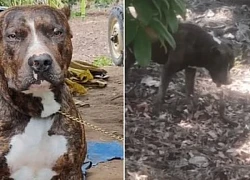 Pitbull tử chiến rắn hổ mang trong vườn nhà và cái kết bất ngờ04:49
Pitbull tử chiến rắn hổ mang trong vườn nhà và cái kết bất ngờ04:49 Tez - người cũ của Pháo bất ngờ tung bản rap diss cực khét, lời lẽ công kích ai đó lắm mồm, dạy đời03:15
Tez - người cũ của Pháo bất ngờ tung bản rap diss cực khét, lời lẽ công kích ai đó lắm mồm, dạy đời03:15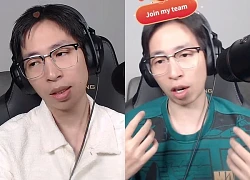 Nóng: ViruSs xin lỗi02:06
Nóng: ViruSs xin lỗi02:06 Clip: Cả gan săn báo con, đại bàng nhận 'quả báo' ngay sau đó02:31
Clip: Cả gan săn báo con, đại bàng nhận 'quả báo' ngay sau đó02:31 Khoảnh khắc tự hào: 2 máy bay chở lực lượng cứu hộ Việt Nam và 60 tấn hàng cứu trợ đã hạ cánh tại Myanmar00:43
Khoảnh khắc tự hào: 2 máy bay chở lực lượng cứu hộ Việt Nam và 60 tấn hàng cứu trợ đã hạ cánh tại Myanmar00:43 Video: Cô gái thoát nạn trong gang tấc nhờ nhanh trí vứt xe máy bỏ chạy00:54
Video: Cô gái thoát nạn trong gang tấc nhờ nhanh trí vứt xe máy bỏ chạy00:54 Diễn viên Quang Tuấn giảm 14kg, con gái hoảng sợ vì không nhận ra cha02:22
Diễn viên Quang Tuấn giảm 14kg, con gái hoảng sợ vì không nhận ra cha02:22 "Cha tôi, người ở lại" tập 19: An tỏ ra lạnh nhạt khi Nguyên trở về03:03
"Cha tôi, người ở lại" tập 19: An tỏ ra lạnh nhạt khi Nguyên trở về03:03 Zoom cận vóc dáng hiện tại của H'Hen Niê, 1 chi tiết đáng ngờ dấy thêm nghi vấn đang có bầu00:43
Zoom cận vóc dáng hiện tại của H'Hen Niê, 1 chi tiết đáng ngờ dấy thêm nghi vấn đang có bầu00:43Tin đang nóng
Tin mới nhất

Nâng cao và biến đổi hình ảnh của bạn bằng trình chỉnh sửa video trực tuyến CapCut

Cách đăng Facebook để có nhiều lượt thích và chia sẻ

Thêm nhiều bang của Mỹ cấm TikTok

Microsoft cấm khai thác tiền điện tử trên các dịch vụ đám mây để bảo vệ khách hàng

Facebook trấn áp hàng loạt công ty phần mềm gián điệp

Meta đối mặt cáo buộc vi phạm các quy tắc chống độc quyền với mức phạt 11,8 tỷ đô

Không cần thăm dò, Musk nên sớm từ chức CEO Twitter

Đại lý Việt nhập iPhone 14 kiểu 'bia kèm lạc'

Khai trương hệ thống vé điện tử và dịch vụ trải nghiệm thực tế ảo XR tại Quần thể Di tích Cố đô Huế

'Dở khóc dở cười' với tính năng trợ giúp người bị tai nạn ôtô của Apple

Xiaomi sa thải hàng nghìn nhân sự

Apple sẽ bắt đầu sản xuất MacBook tại Việt Nam vào giữa năm 2023
Có thể bạn quan tâm

Độc đáo nét giao thoa ẩm thực tại Macau
Thế giới
20:05:59 01/04/2025
Người đàn ông dùng gậy sắt truy sát cả nhà, 3 người thương vong
Tin nổi bật
19:57:59 01/04/2025
Một sao Việt huỷ show tại nước ngoài, lý do làm fan lo lắng
Nhạc việt
19:51:57 01/04/2025
Phim Việt đỉnh nhất hiện tại gây bão MXH ngay khi vừa ra mắt bị so sánh, nam chính nói điều khiến ai cũng phục
Hậu trường phim
19:48:39 01/04/2025
NSND Thanh Tuấn đã tỉnh, NSND Lệ Thủy vui mừng xúc động
Sao việt
19:46:12 01/04/2025
Kim Soo Hyun - Kim Sae Ron "1 trời 1 vực" khi đối mặt dàn phóng viên: "Bản lĩnh đàn ông đâu cả rồi?"
Sao châu á
19:38:37 01/04/2025
Top 4 nàng WAGs xinh đẹp còn sở hữu học vấn đáng nể: Doãn Hải My và 3 tiểu thư nhà trâm anh thế phiệt
Sao thể thao
19:13:49 01/04/2025
Đây mới là loại cây hút ẩm và khử mùi hôi, nấm mốc trong nhà hiệu quả
Sáng tạo
18:45:03 01/04/2025
Công an làm việc với 3 người đánh vợ chồng chủ tiệm hớt tóc ở Hội An
Pháp luật
18:13:06 01/04/2025
Từ chối tiêm vaccine sởi cho trẻ, nguy cơ tử vong rình rập
Sức khỏe
18:09:10 01/04/2025
 iPhone 8 sẽ được trang bị màn hình 5,8 inch
iPhone 8 sẽ được trang bị màn hình 5,8 inch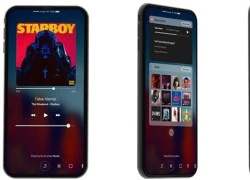 100% iPhone sản xuất năm 2019 dùng màn hình OLED
100% iPhone sản xuất năm 2019 dùng màn hình OLED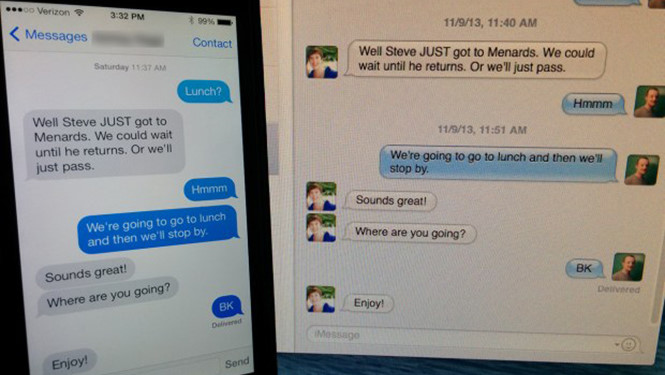
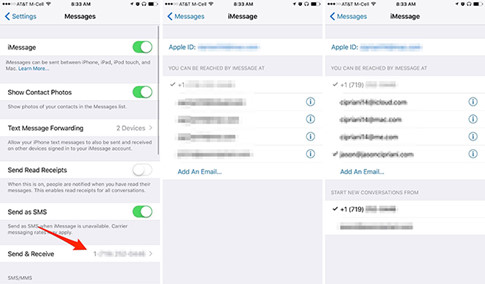
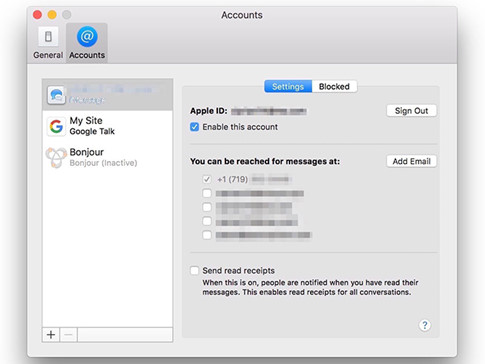
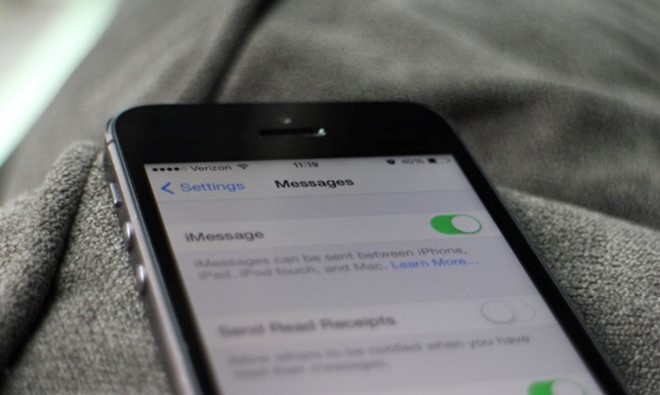
 Cách khôi phục danh bạ bị mất trên iPhone
Cách khôi phục danh bạ bị mất trên iPhone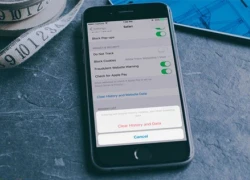 Apple bị 'tố' lưu lịch sử duyệt web đã xóa của người dùng
Apple bị 'tố' lưu lịch sử duyệt web đã xóa của người dùng Người dùng trung thành Android vẫn muốn chuyển sang iPhone
Người dùng trung thành Android vẫn muốn chuyển sang iPhone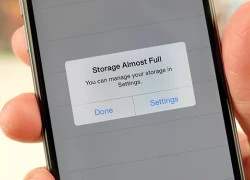 Những thủ thuật giúp giải phóng bộ nhớ trong iPhone
Những thủ thuật giúp giải phóng bộ nhớ trong iPhone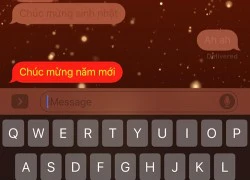 Hiệu ứng mừng năm mới cho người Việt trên iMessage
Hiệu ứng mừng năm mới cho người Việt trên iMessage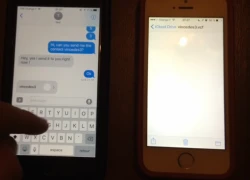 Trò chơi khăm khiến iMessage của iPhone bị hạ gục
Trò chơi khăm khiến iMessage của iPhone bị hạ gục Vợ ngất lịm, tử vong khi đưa tang chồng
Vợ ngất lịm, tử vong khi đưa tang chồng Nghẹt thở: Người đàn ông nhảy qua lối đi bị gãy ở tầng 50 để tìm kiếm vợ con trong trận động đất tại Bangkok
Nghẹt thở: Người đàn ông nhảy qua lối đi bị gãy ở tầng 50 để tìm kiếm vợ con trong trận động đất tại Bangkok Họp báo nước mắt "hại" Kim Soo Hyun: 1 brand quyết không dung thứ, Disney+ ra quyết định quan trọng
Họp báo nước mắt "hại" Kim Soo Hyun: 1 brand quyết không dung thứ, Disney+ ra quyết định quan trọng Sao nữ Vbiz bị chỉ trích mặc hở hang tại concert Anh trai: Tiếp tục diện đồ thiếu vải, thái độ khi bị chê già
Sao nữ Vbiz bị chỉ trích mặc hở hang tại concert Anh trai: Tiếp tục diện đồ thiếu vải, thái độ khi bị chê già


 Bắt đối tượng dùng gậy bóng chày đánh người
Bắt đối tượng dùng gậy bóng chày đánh người Cho mượn xe rồi bị mang đi cầm cố lấy 7 tỷ đồng, bà xã Hoàng Kim Khánh không báo công an mà còn cho vay gần 3 tỷ để chuộc lại
Cho mượn xe rồi bị mang đi cầm cố lấy 7 tỷ đồng, bà xã Hoàng Kim Khánh không báo công an mà còn cho vay gần 3 tỷ để chuộc lại Vợ Đức Tiến kiện mẹ chồng, tranh chấp nhà 14 tỷ đồng ở Thủ Đức: Tung clip được cho là bằng chứng
Vợ Đức Tiến kiện mẹ chồng, tranh chấp nhà 14 tỷ đồng ở Thủ Đức: Tung clip được cho là bằng chứng Hoà Minzy ứng xử 10 điểm khi sản phẩm Bắc Bling đạt 100 triệu view bị chê "nhảm nhí hổ lốn"
Hoà Minzy ứng xử 10 điểm khi sản phẩm Bắc Bling đạt 100 triệu view bị chê "nhảm nhí hổ lốn" Hà Hồ - Kim Lý hôn nhau trên phố Paris, Midu ngọt ngào bên chồng doanh nhân
Hà Hồ - Kim Lý hôn nhau trên phố Paris, Midu ngọt ngào bên chồng doanh nhân Xin nghỉ phép để chuẩn bị cho đám cưới không được, nữ nhân viên ngân hàng Big4 Trung Quốc nhảy lầu tự tử
Xin nghỉ phép để chuẩn bị cho đám cưới không được, nữ nhân viên ngân hàng Big4 Trung Quốc nhảy lầu tự tử Xe khách 52 chỗ lao xuống vực đèo Bảo Lộc
Xe khách 52 chỗ lao xuống vực đèo Bảo Lộc Kim Soo Hyun "tống cổ" viện G khỏi buổi họp báo chiều nay
Kim Soo Hyun "tống cổ" viện G khỏi buổi họp báo chiều nay Diễn viên Việt Anh khác lạ sau thẩm mỹ, ca sĩ Quang Lê vui vì giảm 20kg
Diễn viên Việt Anh khác lạ sau thẩm mỹ, ca sĩ Quang Lê vui vì giảm 20kg Kim Soo Hyun tố gia đình Kim Sae Ron ngụy tạo tin nhắn, tuyên bố khởi kiện 209 tỷ giữa họp báo
Kim Soo Hyun tố gia đình Kim Sae Ron ngụy tạo tin nhắn, tuyên bố khởi kiện 209 tỷ giữa họp báo